Proteus的使用
protues编程及运行方法

protues编程及运行方法
Proteus是一款强大的电路仿真软件,它支持多种编程语言,包括汇编、C 和C++等。
以下是使用Proteus进行编程和运行的基本步骤:
1. 打开Proteus软件,创建一个新的工程。
2. 在工程中添加所需的元件和电路。
您可以使用Proteus提供的元件库,也可以自己创建元件。
3. 编写程序代码。
您可以使用汇编、C或C++等语言编写代码,并将代码添加到工程中。
4. 配置仿真参数。
您可以选择仿真速度、仿真精度等参数,并设置输入信号和观察点。
5. 运行仿真。
单击“运行”按钮,Proteus将开始仿真,并在仿真过程中显示结果。
6. 分析仿真结果。
您可以查看仿真波形、数据等,并根据需要调整代码或电路。
需要注意的是,使用Proteus进行编程和运行需要一定的电路和编程基础。
如果您不熟悉电路设计和编程语言,建议先学习相关基础知识。
proteus的使用流程

proteus的使用流程
Proteus是一款电子电路仿真软件,它可以模拟各种电路的运行情况,支持电路设计、仿真、验证和布局等功能。
它在电子工程教育、研究和开发中非常常用,下面是Proteus的使用流程:
1. 安装Proteus软件:从官网下载安装包,按照提示进行安装,并激活软件。
2. 创建新工程:打开Proteus软件,在主界面点击“New Project”,设置工程名称、存储路径和工作区域等信息。
3. 添加元器件:在工程界面中,选择“Pick from Libraries”工具,打开元器件库,选择所需元器件,添加到工作区域中。
4. 连接元器件:选择“Wiring”工具,用鼠标完成电路元器件
之间的连线。
5. 仿真电路:在工具条中选择“Run”工具,启动仿真过程,观察电路的运行情况。
6. 优化电路:通过仿真结果,对电路进行优化,如更改元器件
参数、调整电路结构等。
7. 布局电路:在工具条中选择“Layout”工具,对电路进行布局,包括调整元器件位置、设计电路板等。
8. 生成报告:在工具条中选择“Report”工具,可以生成电路
仿真报告,以供后续参考。
以上是Proteus的基本使用流程,熟练掌握这些步骤,可以快速完成电子电路的设计和仿真过程。
超详细的PROTEUS的使用

超详细的PROTEUS的使用PROTEUS是一个仿真软件,可以帮助工程师在计算机上设计和测试电路。
该软件有许多强大的工具和模块,用于模拟各种电路,包括数字电路、模拟电路和微处理器控制电路。
1. 安装PROTEUS软件首先,需要从PROTEUS官方网站下载该软件,并按照提示安装。
安装过程中需要选择安装目录和添加必要的组件,如MSP430和Arduino等。
2. 创建电路图创建电路图是制作电路模拟器的第一步。
运行PROTEUS后,可以在主界面上找到“新建电路图”的选项。
在这里,您可以选择所需的元器件,如电阻器、电容器、三极管等。
拖放所需的元器件,并用线连接它们以构建您的电路。
3. 添加元器件电路图中的简单元素可直接从PROTEUS元件库中拖放。
PROTEUS包括许多预定义元件和模型以完成您的电路图,如果您需要添加不同型号的元件,则可以从其他电子制造商的网站或特定的元件库中导入。
如果找不到所需的元件,则可以使用PROTEUS的“自定义模块编辑器”创建自己的模块并将其添加到元件库中。
4. 仿真电路在PROTEUS中设计完成电路图后,可以使用仿真工具来验证输入输出和各种条件下的数据。
通过仿真,可以了解电路的工作情况,温度变化对电路的影响等等。
在仿真时,可以定义输入电压和频率,然后运行仿真以查看输出值的变化。
5. 生成PCB布局图如果您希望将设计的电路制成实际的电路板,那么就需要将电路图转换为PCB布局图。
使用PROTEUS的布局工具可以将电路图转换为PCB布局图。
布局工具可以根据用户需求自动放置元件,自动布线,生成最佳的布局设计。
在显示布局后,可以对布局进行多种调整调整以最大化利用板空间,以便在印刷电路板上实现制造。
6. 导出电路图和布局图完成电路设计和布局后,可以将电路图和布局图导出为PDF、JPG、PNG等多种文件格式。
到了制造阶段,可以使用导出的文件格式生成实际电路板,同时可以使用它们作为文档备份文件。
proteus使用简介
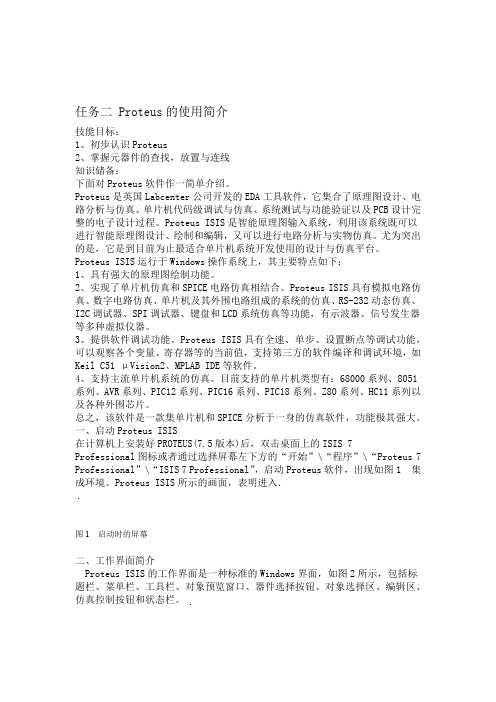
任务二 Proteus的使用简介技能目标:1、初步认识Proteus2、掌握元器件的查找,放置与连线知识储备:下面对Proteus软件作一简单介绍。
Proteus是英国Labcenter公司开发的EDA工具软件,它集合了原理图设计、电路分析与仿真、单片机代码级调试与仿真、系统测试与功能验证以及PCB设计完整的电子设计过程。
Proteus ISIS是智能原理图输入系统,利用该系统既可以进行智能原理图设计、绘制和编辑,又可以进行电路分析与实物仿真。
尤为突出的是,它是到目前为止最适合单片机系统开发使用的设计与仿真平台。
Proteus ISIS运行于Windows操作系统上,其主要特点如下:1、具有强大的原理图绘制功能。
2、实现了单片机仿真和SPICE电路仿真相结合。
Proteus ISIS具有模拟电路仿真、数字电路仿真、单片机及其外围电路组成的系统的仿真、RS-232动态仿真、I2C调试器、SPI调试器、键盘和LCD系统仿真等功能,有示波器、信号发生器等多种虚拟仪器。
3、提供软件调试功能。
Proteus ISIS具有全速、单步、设置断点等调试功能,可以观察各个变量、寄存器等的当前值,支持第三方的软件编译和调试环境,如Keil C51 μVision2、MPLAB IDE等软件。
4、支持主流单片机系统的仿真。
目前支持的单片机类型有:68000系列、8051系列、AVR系列、PIC12系列、PIC16系列、PIC18系列、Z80系列、HC11系列以及各种外围芯片。
总之,该软件是一款集单片机和SPICE分析于一身的仿真软件,功能极其强大。
一、启动Proteus ISIS在计算机上安装好PROTEUS(7.5版本)后,双击桌面上的ISIS 7Professional图标或者通过选择屏幕左下方的“开始”\“程序”\“Proteus 7 Professional”\“ISIS 7 Professional”,启动Proteus软件,出现如图1 集成环境。
proteus使用教程
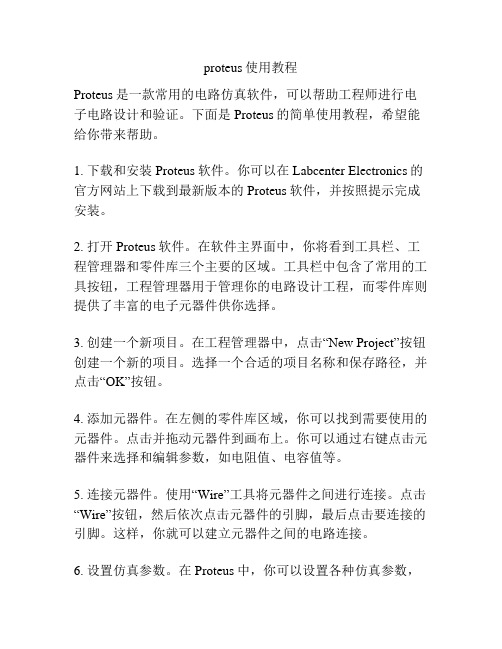
proteus使用教程Proteus是一款常用的电路仿真软件,可以帮助工程师进行电子电路设计和验证。
下面是Proteus的简单使用教程,希望能给你带来帮助。
1. 下载和安装Proteus软件。
你可以在Labcenter Electronics的官方网站上下载到最新版本的Proteus软件,并按照提示完成安装。
2. 打开Proteus软件。
在软件主界面中,你将看到工具栏、工程管理器和零件库三个主要的区域。
工具栏中包含了常用的工具按钮,工程管理器用于管理你的电路设计工程,而零件库则提供了丰富的电子元器件供你选择。
3. 创建一个新项目。
在工程管理器中,点击“New Project”按钮创建一个新的项目。
选择一个合适的项目名称和保存路径,并点击“OK”按钮。
4. 添加元器件。
在左侧的零件库区域,你可以找到需要使用的元器件。
点击并拖动元器件到画布上。
你可以通过右键点击元器件来选择和编辑参数,如电阻值、电容值等。
5. 连接元器件。
使用“Wire”工具将元器件之间进行连接。
点击“Wire”按钮,然后依次点击元器件的引脚,最后点击要连接的引脚。
这样,你就可以建立元器件之间的电路连接。
6. 设置仿真参数。
在Proteus中,你可以设置各种仿真参数,例如仿真器的类型、仿真时间等。
点击“Run”按钮,在弹出的仿真设置窗口中进行相关设置,然后点击“OK”按钮。
7. 运行仿真。
点击“Run”按钮开始仿真,Proteus将会运行你的电路设计并显示仿真结果。
你可以观察信号波形、测量电流和电压等。
8. 保存和导出。
完成仿真后,可以保存你的工程,并导出仿真结果供其他用途。
点击“File”菜单,选择“Save”保存工程,选择“Export”导出仿真结果。
以上就是Proteus的简单使用教程。
希望能对你有所帮助。
Proteus软件使用方法
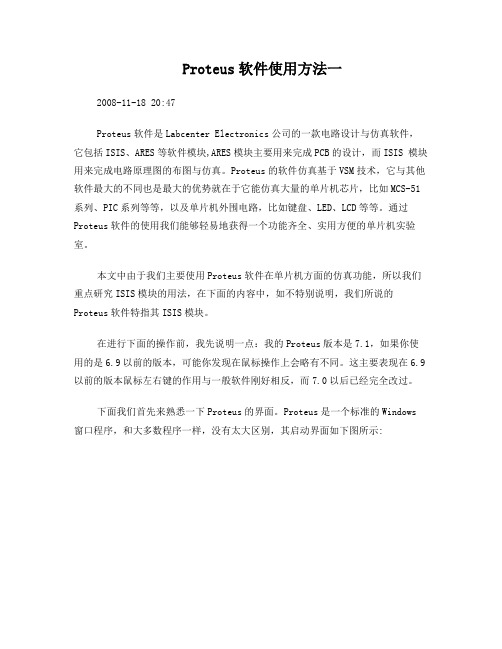
Proteus软件使用方法一2008-11-18 20:47Proteus软件是Labcenter Electronics公司的一款电路设计与仿真软件,它包括ISIS、ARES等软件模块,ARES模块主要用来完成PCB的设计,而ISIS 模块用来完成电路原理图的布图与仿真。
Proteus的软件仿真基于VSM技术,它与其他软件最大的不同也是最大的优势就在于它能仿真大量的单片机芯片,比如MCS-51系列、PIC系列等等,以及单片机外围电路,比如键盘、LED、LCD等等。
通过Proteus软件的使用我们能够轻易地获得一个功能齐全、实用方便的单片机实验室。
本文中由于我们主要使用Proteus软件在单片机方面的仿真功能,所以我们重点研究ISIS模块的用法,在下面的内容中,如不特别说明,我们所说的Proteus软件特指其ISIS模块。
在进行下面的操作前,我先说明一点:我的Proteus版本是7.1,如果你使用的是6.9以前的版本,可能你发现在鼠标操作上会略有不同。
这主要表现在6.9以前的版本鼠标左右键的作用与一般软件刚好相反,而7.0以后已经完全改过。
下面我们首先来熟悉一下Proteus的界面。
Proteus是一个标准的Windows窗口程序,和大多数程序一样,没有太大区别,其启动界面如下图所示:如图中所示,区域①为菜单及工具栏,区域②为预览区,区域③为元器件浏览区,区域④为编辑窗口,区域⑤为对象拾取区,区域⑥为元器件调整工具栏,区域⑦为运行工具条。
下面我们就以建立一个和我们在Keil简介中所讲的工程项目相配套的Proteus工程为例来详细讲述Proteus的操作方法以及注意事项。
首先点击启动界面区域③中的“P”按钮(Pick Devices,拾取元器件)来打开“Pick Devices”(拾取元器件)对话框从元件库中拾取所需的元器件。
对话框如下图所示:在对话框中的“Keywords”里面输入我们要检索的元器件的关键词,比如我们要选择项目中使用的AT89C51,就可以直接输入。
Proteus的初级使用

实验3:Proteus的初级使用【实验目的】1.掌握Proteus软件中放置元件和连线的方法2.创建一个最简单的Proteus实例,并仿真运行【配置软件】1.Proteus 7.1(或者更高版本)【实验内容】1.用Proteus 7.1的ISIS创建一个单片机实例,要求单片机上电后控制8个LED灯的亮灭,设计电路。
在keilμvision3分别用汇编和C51编写相应软件。
【实验步骤】一、用Proteus创建一个单片机的应用,硬件连接如图3-1所示。
图3-1单片机控制8个LED灯的应用系统创建步骤如下1.双击桌面图标,打开isis编辑窗口,如图3-2所示图3-2 isis工作界面2.此时isis已经新建一个***.dsn文件,单击工具栏中的“Save Design”按钮,为该文件选择合适的路径和名称,例如“shiyan31.dsn”,其中的后缀名为自动添加。
3.先选中左列工具栏中的“Componet Mode”图标,再点击“Pick Devices”按钮,系统弹出“Pick Devices”对话框,如图3-3所示图3-3“Pick Devices”对话框3.要放置一个单片机,在“Pick Devices”对话框的“Keywords”文本框中输入单片机型号,如“89c”(系统自带查找功能,单片机的型号不必输入完整的名字,在右边的列表框内会出现和关键字匹配的所以芯片),选择“AT89C52”点击“ok”如图3-4所示图3-4选择单片机的型号图3-5 放置单片机A T89C525.如果知道元件的名称,所属类和子类,也可以不输入“keywords”直接在类中查找,如添加一个电容,如图3-6所示,该电容名称为“CAP”,所属类为“Capacitors”,所属子类为“Gerneric”图3-6,选择电容6.电容放置后,需要修改参数,在元件上点击右键,弹出快捷菜单,选择“Edit Properties”,弹出“Edit Component”对话框,将“Capcitance”修改为30pF,如下图3-7所示图3-7 修改电容的容值8.放置元件及修改参数的注意事项(1)右键单击某个元件,可在弹出的快捷菜单中找到元件旋转的选项(2)某个元件放置一次后,该元件会出现在界面左侧的元件列表中,用户可再次点击放置多个(3)元件都会伴随一些参数,如果不希望该参数出现在界面中,可以在“Edit Component”对话框中的某项后的“Hidden“选项框画对号,如LED灯的名称隐藏如图3-8所示图3-89.放置地和电源,单击左列工具栏中的“Terminals Mode”,如要放置地,选择“GROUND”如果要放置电源,则选择“POWER”,如图3-9所示图3-9放置地和电源10.所有的元件放置好后,按照图3-1连线,也可以在不同的线上写相同的标号,以表示二者连接,同时简化电路,例如将单片机的P0.0口(引脚39)同RP2的引脚2连接,步骤如下(1)将RP2的引脚2画线延长(如图绿色引线),右键单击该引线,在弹出的菜单中选择“Place Wire Label”如下图3-10所示图3-10(2)单击该项后弹出“Edit Wire Label”对话框,如下图3-11所示,在label标签的String 框中输入“p00”图3-11“Edit Wire Label”对话框(3)用同样的方法为单片机的39引脚添加p00标记。
Proteus使用教程W
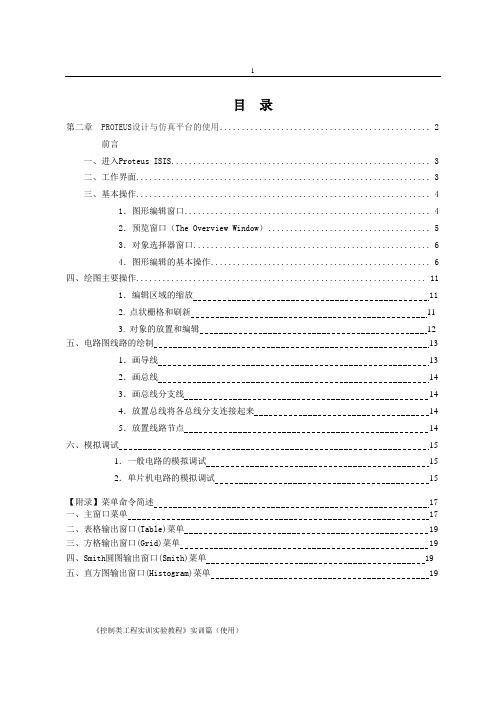
目录第二章PROTEUS设计与仿真平台的使用 (2)前言一、进入Proteus ISIS (3)二、工作界面 (3)三、基本操作 (4)1.图形编辑窗口 (4)2.预览窗口(The Overview Window) (5)3.对象选择器窗口 (6)4.图形编辑的基本操作 (6)四、绘图主要操作 (11)1.编辑区域的缩放 112. 点状栅格和刷新113. 对象的放置和编辑12五、电路图线路的绘制131.画导线132.画总线143.画总线分支线144.放置总线将各总线分支连接起来145.放置线路节点14 六、模拟调试151.一般电路的模拟调试152.单片机电路的模拟调试15【附录】菜单命令简述 17 一、主窗口菜单 17二、表格输出窗口(Table)菜单 19三、方格输出窗口(Grid)菜单 19四、Smith圆图输出窗口(Smith)菜单 19五、直方图输出窗口(Histogram)菜单 19《控制类工程实训实验教程》实训篇(使用)第二章PROTEUS设计与仿真平台的使用[前言]PROTEUS是英国Labcenter electronics公司研发的多功能EDA软件,它具有功能很强的ISIS智能原理图输入系统,有非常友好的人机互动窗口界面;有丰富的操作菜单与工具。
在ISIS编辑区中,能方便地完成单片机系统的硬件设计、软件设计、单片机源代码级调试与仿真。
PROTEUS有三十多个元器件库,拥有数千种元器件仿真模型;有形象生动的动态器件库、外设库。
特别是有从8051系列8位单片机直至ARM7 32位单片机的多种单片机类型库。
支持的单片机类型有:68000系列、8051系列、AVR系列、PIC12系列、PIC16系列、PIC18系列、Z80系列、HC11系列以及各种外围芯片。
它们是单片机系统设计与仿真的基础。
PROTEUS有多达十余种的信号激励源,十余种虚拟仪器(如示波器、逻辑分析仪、信号发生器等);可提供软件调试功能,即具有模拟电路仿真、数字电路仿真、单片机及其外围电路组成的系统的仿真、RS232动态仿真、I2C调试器、SPI调试器、键盘和LCD系统仿真的功能;还有用来精确测量与分析的PROTEUS高级图表仿真(ASF)。
- 1、下载文档前请自行甄别文档内容的完整性,平台不提供额外的编辑、内容补充、找答案等附加服务。
- 2、"仅部分预览"的文档,不可在线预览部分如存在完整性等问题,可反馈申请退款(可完整预览的文档不适用该条件!)。
- 3、如文档侵犯您的权益,请联系客服反馈,我们会尽快为您处理(人工客服工作时间:9:00-18:30)。
进行图表分析注意: 做图表分析时一定要断开实时仿真虚 拟仪器与电路的连线! 这两种仿真分别运行不同的运行程序。 而实时仿真默认运行程序。
图表分析项目 1 模拟图表分析 2 数字图表分析 3 混合分析 4 频率分析 5 传输特性分析 6 噪声分析 7 失真分析 8 傅立叶分析 9 音频分析 10交互分析 11一致性分析 12直流扫描分析 13交流扫描分析
四通道示波器
同步触发
Y轴调节
耦合
Y位移
X轴调节
电压/格
X位移
2015-4-9
长江大学 龙从玉
时间/格
13
3.2. Proteus实时仿真操作实践 仿真实验步骤:
1).在ISIS下创建仿真实验电路; ①从元件库调用电路元件; (基本元件参数可以修改) ②将元件连接组成待测电路。 2). 从调试工具库中调 用仪器(信号源、示 波器)组成实时仿真 测量电路. 例1.一阶电路实时仿真仿真
2015-4-9
长江大学 龙从玉
16
4.2 例3.一阶电路响应的图表仿真
一阶电路图表仿真步骤: 1.在电路上添加激励信号源 (先除去虚拟仪器…); 2.在电路测试点添加测试探针; 从图表图标中选取模拟仿真表; 3.将测试探针加入图表; 也可通过添加对话框加入 4.设臵模拟仿真起始与结束时间 5.点击运行框分析运行进行。 图-5 一阶电路响应测试电路
信号源
+
例2 单管放大器实时仿真
静态工作点测试:
UCC=12V Ub=2.92V Ue=2.27V Uc=7.50V
UCC =12V RC
RB1
25%
3k
C3 Uc=7.5V
10u
ui
AM FM
200k
Q1 C1 Ub=2.9v
10u 9013
uoc
SW2
测量静态工作点: 先调节基极电压(电阻) 在放大器输出不失真时, 将输入端短接, 示波器 再测量三极管的工作点 电压Ue ,Ub, Uc及Uce.
图-5 一阶电路响应测试电路
A
虚拟示波器
可调电阻 R
8%
B C D
3).根据实验要求在主 窗口操作实时仿真案 件进行实时仿真。 *4.有些参数也可从从 调试工具库中调用测 试探针直接测试。
虚拟函数信号 源
+
10k
电容 C
AM FM
0.1u
2015-4-9
长江大学 龙从玉
14
单管放大器实时仿真 1.测量静态工作点; 2.测量电压增益; 3.测量输入电阻/输出电阻; *4.通过逐点测量做出频率特 性曲线。
调试工具库 数字逻辑工具
LOGICSTATE
1
LOGICTOGGLE
SW-SPST
4.逻辑数据,点击一次改变状态,启动前可设 臵常态。 5.逻辑脉冲,点击一次输出一脉冲,启动前可 设臵常态。 6.逻辑数据产生器,有BCD码和HEX两种。
0
RTDBREAK-3 D!
SW-ROT-3
★利用调试工具菜单中电压探针与电流探针,既可实时仿真时显示电 压与电流!也可做图表分析时的电压与电流的取样工具!! ★在实时仿真中,可在系统菜单的动画选项中选择电压电流状态指示: ①数字引脚颜色表示电平; ②线段颜色表示电压; ③箭头表示电流方向。
类型
特性
元件图形 符号预览
元件PCB 封装预览
电 阻 简单模拟器件 扬声器.音响器件
开关和继电器 开关器件库 热电子器件库 晶体管库 晶体管库 TTL74系列库 TTL74ALS系列 …
子分类
厂商
确认键
2015-4-9
长江大学 龙从玉
6
2.电路原理图设计操作 电路原理图设计流程如右图:
2.1 建立设计文件:打开ISIS系统,选择合适 (默认为:Design Files)类型,确认建立 无标题文件,并再存储时命名即可. 2.2 在模板菜单下设臵:设计默认选项、编 辑图形颜色、图形格式和文本格式;
2015-4-9
长江大学 龙从玉
4
主菜单 通用工具菜单
←点击鼠标:
编 辑 工 具
点击此键可取消左键的放臵功能,但可编辑对象. ←选择元器件: 在元件表选中器件,在编辑窗中移动鼠标,点击左键放臵器件. ←标注联接点: 当两条连线交叉时,放个接点表示连通. ←标志网络线标号:电路联线可用网络标号代替,相同标号的线是相同的. ←放臵文本说明: 是对电路的说明,与电路仿真无关! ←放臵总线: 当多线并行简化联线,用总线标示. ←放臵子电路: 可将部分电路以子电路形式画在另一图纸上. ←放臵器件引脚: 有普通.反相.正时钟.反时钟.短引脚.总线 ←放臵图纸内部终端: 有普通.输入.输出.双向.电源.接地.总线.
双击左键 点击
2N222
2N2222 2N2222
Q1
对元件 单击右键 确定对象 编辑元件状态
Q1
放臵器件
对元件 单击左键
确定对象
对元件 双击右键
对元件 双击左键 编辑元件参数
删除元件
2015-4-9
长江大学 龙从玉
8
2.4 .编辑(修改)元件参数: 按左键(或右键)选中对象, 按左键编辑(修改)元件参数. 双击左键:直接确定并编辑参数。 例1.编辑电阻参数
2015-4-9 长江大学 龙从玉 10
3.Proteus的电路仿真
2)激励信号源
初始电平 脉冲电平
脉冲源
2015-4-9
长江大学 龙从玉
11
3.Proteus的电路仿真 3) 常用的开关/按键/数据拨码开关:
开关和继电器库
BUTTON
1.复位开关(按键),点击时接通,放开时断开。 2.乒乓开关,点击接通,再点击断开。 3.多状态开关,点击一次改变一个状态。
2015-4-9 长江大学 龙从玉 2
1.3. Proteus的主窗口简介
主菜单
电路 元件 清单
浏览 窗口 器件 工具 列表 窗口 辅助
专用 工具
通用工具菜单
电气 规则 检查
ARES PCB电路
电路编辑窗口
坐标 原点
菜单
实时仿真按键
2015-4-9 长江大学 龙从玉 3
点击主菜单
1.4. Proteus的主菜单简介
2015-4-9 长江大学 龙从玉 1
1. Proteus的基本性能(7.5版本)概述
1.3.Proteus的主窗口介绍: ★三大窗口:①编辑窗口,②器件工具窗口, ③浏缆窗口. ★两大菜单:主菜单与辅助菜单(通用工具与专用工具菜单)。 其中主菜单:
①文件菜单:新建.加载.保存.打印; ②浏览菜单:图纸网络设臵,快捷工具选项. ③编辑菜单: 取消.剪切.考贝.粘贴; ④库操作菜单:器件封装库编辑.库管理. ⑤工具菜单: 实时标注自动放线,网络表生成,电气规则检查; ⑥设计菜单: 设计属性编辑.添加删除图纸.电源配臵. ⑦图形分析菜单: 传输特性/频率特性分析,编辑图形,增加曲线,运行分析 ⑧源文件菜单:选择可编程器件的源文件,编辑工具,外部编辑器等. ⑨调试菜单:起动调试,复位调试. ⑩模板菜单:设臵模板格式加栽模板 ⑾系统菜单:设臵运行环境.系统信息.文件路径. ⑿帮助菜单:帮助文件.设计实例.
开始 新建设计文档 设臵编辑环境 放臵元器件 原理图布线 建立网络表 电气检查 否
是否合格
调整
是 结束
2015-4-9 长江大学 龙从玉 7
2.3. 放臵元器件与编辑调试工具(可统称为对象)的操作:
①放臵元器件或编辑调试工具:点击鼠标左键:放臵对象: 元件先从元件库中确认调至预览窗口.从预览窗口放臵编辑窗口。 编辑调试工具先从工具栏选定至预览,再放臵编辑窗口。 ②改变对象放臵方向,对象在预览/编辑窗口时,均可点击旋转键. --删除对象:编辑窗口删除对象,对要删除对象双击右键; --拖动对象:对要拖动对象,按住左键将对象拖到目的地.
从元件库中选定的电阻阻值 是100欧,可双击左键,在元件 参数对话框中将其改为10K! 当然也可选择隐藏器件的部 分参数!
标号 标称值 类型 PCB
是否 隐藏
2.5.放臵连线,绘制电路图: ①按左键点击第1个对象(元件), ②再按左键点击第2个对象(元件),二者间就有自动连线了!
2.6. 对原理图作电气规则检查
三.Proteus的使用
1. Proteus的基本性能(7.5版本)概述 Proteus是英国Labcenter公司开发的嵌入式系统仿真开发平台。 1.1. Proteus由两个主要程序系统构成: ISIS.EXE(电路原理图设计.电路原理仿真) ARES.EXE(印刷电路版设计) 1.2. Proteus的主要功能特点: 1 ) Proteus的元件库以生产厂家的真实参数建模,不仅仿真结 果真实可信,而且能用箭头与颜色表示电流的方向与大小。 。 2 ) Proteus的电路原理图设计仿真功能,不仅有分离元件.小规 模集成器件的仿真功能,而且有多种带CPU的可编程序器件的仿 真功能,不仅能做电路基础、模拟电路与数字电路实验,而且 能做单片机与接口实验。特别是可为课程设计与毕业设计提供 综合系统仿真。是当前在高校的实验教学中应用较多的软件。 3) Proteus有印刷电路版设计,有印刷电路的自动布线功能。
